浏览系统信息显示板
您最初以 admin 用户身份登录 Horizon 系统信息显示板,这将打开项目 demo 的登录页。因为 admin 对 demo 有管理特权,因此该页面会在左侧面板上显示 3 个选项卡:"Project"(项目)、"Admin"(管理员)和 "Identity"(身份)。没有管理特权的用户只能看到 "Project"(项目)和 "Identity"(身份)选项卡。
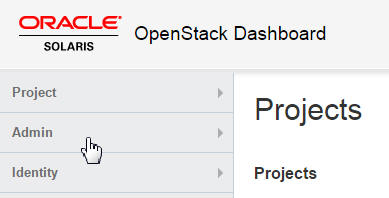
"Admin"(管理员)面板中的 "Usage Summary Overview"(使用情况摘要概况)页是缺省的云管理员视图。
图 4 OpenStack 系统信息显示板的 "Admin"(管理员)面板的 "Overview"(概况)窗口
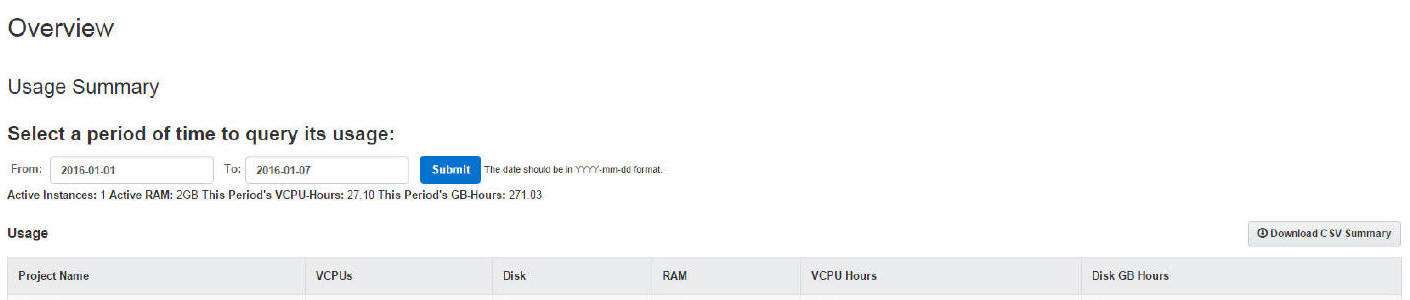
"Admin"(管理员)面板上的选项提供以下功能:
-
云中正在使用的 Nova 实例和 Cinder 卷的总体视图
-
查看和编辑定义 VM 实例特征的风格定义的功能,例如以下特征:
-
虚拟 CPU 的数目
-
内存量
-
分配的磁盘空间
-
底层 Oracle Solaris 区域的标记:solaris 表示非全局区域,solaris-kz 表示内核区域
-
-
创建虚拟网络和路由器以供云管理员使用的功能
-
查看和编辑项目的功能,该功能组合并分离虚拟计算资源的所有权
-
查看和编辑用户的功能,用户是使用云资源的人员或服务
单节点配置的 OpenStack UA 提供了以下预配置的资源:
-
两个映像:Solaris 非全局区域和 Solaris 内核区域
-
demo 项目是缺省项目,只有 admin 一个成员。
云管理员使用 service 项目创建将在多个项目间共享的资源。例如,在文档中,在 service 项目中创建 Neutron 路由器,从而由所有项目共享该路由器。在 OpenStack 设置中,不要将 service 项目用于任何其他用途。OpenStack 服务通过特定于服务的用户方式来相互通信,这些用户在 service 项目中都拥有管理特权。
-
十种风格
要查看包括在 OpenStack 统一归档文件中的系统信息库中预配置的映像,请单击以下选项卡之一:
-
"Admin"(管理员)-> "System"(系统)-> "Images"(镜像)选项卡。
-
"Project"(项目)-> "Compute"(计算)-> "Images"(镜像)选项卡。
要列出自动提供的 Oracle Solaris 风格,请单击 "Admin"(管理员)-> "System"(系统)-> "Flavors"(云主机类型)选项卡。
-
The OpenStack Dashboard - Part 1(OpenStack 系统信息显示板-第 1 部分)
-
The OpenStack Dashboard - Part 2(OpenStack 系统信息显示板-第 2 部分)
有关可在系统信息显示板上执行的任务的信息,请参见使用云。